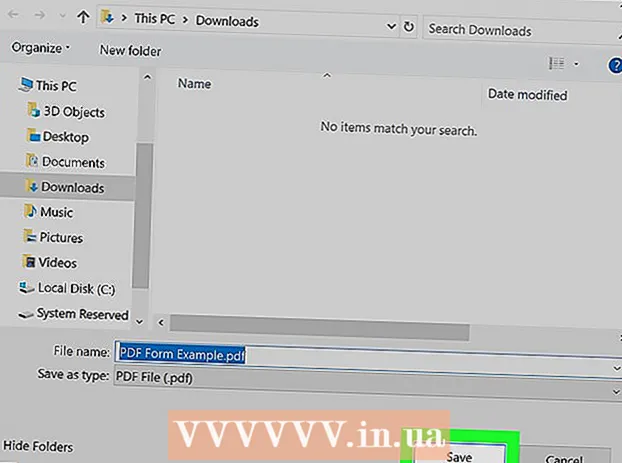Autor:
Laura McKinney
Data Creației:
3 Aprilie 2021
Data Actualizării:
26 Iunie 2024

Conţinut
Acest wikiHow vă învață cum să protejați foile într-un registru de lucru Microsoft Excel setat pe Windows sau MacOS. Dacă foaia de lucru este protejată prin parolă fără știrea dvs., puteți utiliza Google Sheets sau scripturi VBA (pe versiunile anterioare de Excel) pentru a elimina stratul de protecție.
Pași
Metoda 1 din 3: Utilizați Microsoft Excel
Deschideți registrul de lucru cu foaia de lucru protejată în Microsoft Excel. De obicei, trebuie doar să faceți dublu clic pe numele fișierului de pe computer.

Faceți clic dreapta pe cardul foii protejate. Fiecare foaie de lucru apare ca o filă în partea de jos a Excel. Foile protejate au adesea o pictogramă de lacăt în unele versiuni de Excel. Trebuie să faceți clic dreapta pe filă (sau pictograma de blocare) pentru a deschide meniul contextual.- Dacă mai multe foi sunt protejate, trebuie să îndepărtați separat stratul protector cu fiecare foaie.
Clic Desprotejează foaia (Desprotejează foaia). Dacă foaia de lucru nu are parola, aceasta va fi deblocată imediat. Dacă nu, vi se va cere să introduceți parola în fereastra pop-up.

Introduceți parola și faceți clic O.K. Dacă parola este corectă, foaia va fi neprotejată.- Dacă nu cunoașteți parola, consultați metoda Folosirea Foi de calcul Google. Acest lucru vă permite să încărcați fișierul în Foi de calcul Google și toate straturile de securitate adăugate în Excel vor fi șterse.
- Dacă utilizați Excel 2010 sau versiuni anterioare și nu doriți să încărcați fișiere în Foi de calcul Google, vă rugăm să consultați metoda Utilizarea codului VBA în Excel 2010 sau versiuni anterioare.
Metoda 2 din 3: încărcați în Foi de calcul Google

Acces https://drive.google.com folosind un browser web. Dacă aveți un cont Google, puteți utiliza Foi de calcul Google (o aplicație online gratuită similară cu Excel) pentru a elimina protecția din întregul registru de lucru, chiar dacă nu știți parola.- Dacă nu sunteți conectat la contul dvs. Google, urmați instrucțiunile de pe ecran pentru a vă conecta.
- Dacă nu aveți încă un cont Google, consultați Cum să creați un cont Google.
Clic Nou (Nou) în colțul din stânga sus al paginii.
Clic Fișier încărcat (Încărca fișiere). Se va deschide fereastra Deschisă a computerului.
Selectați fișierul Excel pe care doriți să îl editați și faceți clic Deschis (Deschis). Fișierul va fi încărcat pe Google Drive.
Faceți dublu clic pe fișierul Excel din Google Drive. Poate fi necesar să derulați în jos pentru a o găsi. Se va deschide o previzualizare a fișierului.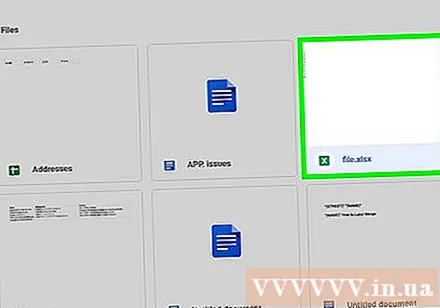
Faceți clic pe meniu Deschis cu (Deschis cu). Această opțiune se află în partea de sus a previzualizării. Se va extinde un meniu.
Clic Foi de calcul Google. Deci, fișierul va fi deschis pentru editare în Foi de calcul Google și orice protecție a foii care a fost adăugată în Excel va fi eliminată.
Descărcați fișierul înapoi pe computer. Dacă doriți să continuați să lucrați cu fișiere în Microsoft Excel și nu în Foi de calcul Google, puteți descărca această nouă versiune neprotejată a registrului de lucru după cum urmează:
- Faceți clic pe meniu Fişier în colțul din stânga sus al foii de lucru.
- Clic Descărcați ca (Descărcați ca).
- Clic Microsoft Excel (.xlsx) .
- Selectați un folder pentru a salva fișierul. Dacă doriți să păstrați fișierul original (cu o foaie protejată), introduceți un nume nou pentru fișierul pe care urmează să îl încărcați.
- Clic salva (Salvare) pentru a descărca fișierul.
Metoda 3 din 3: utilizați codul VBA pe Excel 2010 și versiuni anterioare
Deschideți registrul de lucru cu foaia de lucru protejată în Excel făcând dublu clic pe numele fișierului de pe computer. Fișierele Excel se termină de obicei cu extensia .xls sau .xlsx.
- Utilizați această metodă dacă ați încercat să deblocați foaia, dar ați constatat că foaia este protejată prin parolă (și nu știți parola).
- Această metodă nu va fi aplicată în Excel 2013 sau o versiune ulterioară.
Salvați fișierul așa cum este xls. Dacă fișierul cu care lucrați are extensia „.xlsx” (acest lucru este obișnuit dacă foaia de calcul a fost creată sau editată într-o versiune ulterioară a Excel), trebuie să convertiți fișierul în format Excel 97-2003. (.xls) înainte ca această metodă să poată fi aplicată. Iată cum să procedați:
- Faceți clic pe meniu Fişier în colțul din dreapta sus.
- Clic Salvează ca.
- Accesați dosarul în care doriți să salvați fișierul.
- Alege Excel 97-2003 (.xls) din meniul „Salvare ca tip” sau „Format fișier”.
- Clic salva. Urmați instrucțiunile de pe ecran pentru a efectua toate tranzițiile necesare.
presa Alt+F11 pentru a deschide Editorul Visual Basic.
Faceți clic dreapta pe numele fișierului din panoul „Proiect - VBAProject”. Acest element se află în partea de sus a panoului din stânga. Asigurați-vă că dați clic dreapta pe opțiunea cu numele fișierului (extensia „.xls”) în partea de sus. Se va extinde un meniu.
Clic Introduce (Inserați) în meniu. Se va extinde un alt meniu.
Clic Modul Pentru a insera noul modul vom lipi ceva cod.
Copiați codul. Evidențiați codul de mai jos, apoi apăsați Ctrl+C (PC) sau ⌘ Comandă+C a copia:
Faceți clic dreapta pe noul modul și selectați Pastă (Pastă). Codul copiat va apărea în fereastra modulului.
presa F5 pentru a executa codul. Excel va rula codul, iar acest lucru ar trebui să dureze câteva minute. După ce ați terminat, noua parolă va apărea într-o fereastră pop-up.
- Noua parolă va fi un număr aleatoriu pentru a înlocui parola originală.
Clic O.K în caseta de dialog Parolă care apare. Noua parolă va apărea, dar nu este necesar să o scrieți. Doar click O.K este protecția foii care va fi ștearsă automat.
- Dacă ați convertit formatul de fișier înainte, acum puteți salva din nou registrul de lucru ca fișier.xlsx.